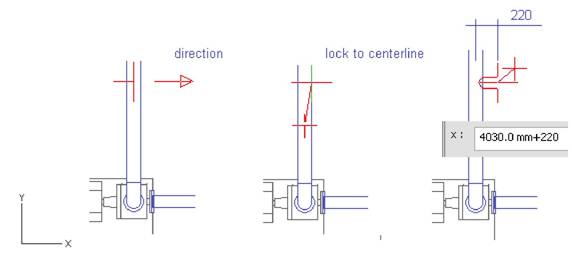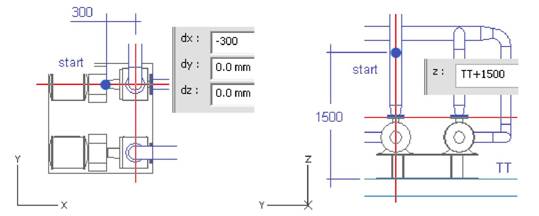Чтобы задать направление отростка, нажмите Alt + X (вдоль положительной оси X) или используйте клавишу стрелка вправо и нажмите Spacebar. Переместите курсор внутрь магистрали (ветка AA_Water-04) и нажмите F 11, чтобы привязаться к оси. Теперь длина отростка вычисляется от данной оси. Нажмите X, чтобы задать координату x конца отростка. Установите x = текущее значение +220. Нажмите OK, чтобы принять координату и Spacebar, чтобы принять точку.
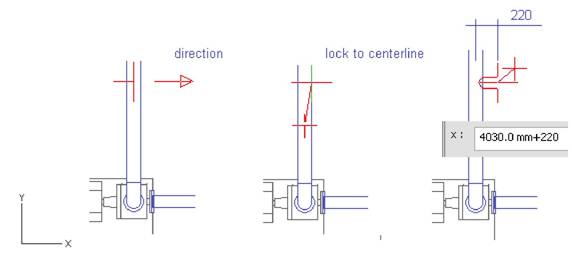
Замечание:
| Обычно, длина отростка отмеряется от края магистрали.
|
Шаг 4: Вставить фланец
Правой кнопкой мыши вызовите меню и выберите Add Component. Выберите Flanges в Component Class и Shorten Pipe в качестве метода расположения фланца. Нажмите Done, чтобы принять фланец, и Yes, чтобы принять трубу.

Основная идея состоит в следующем: начать трассировку трубы от конца существующего фланца. После соединения отменить трубный сегмент нажатием U. Затем правой кнопкой мыши добавить компонент.
Шаг 5: Вставить глухой фланец
Начните вести новую трубу, переместите курсор к концу трубы и нажмите Q, чтобы привязаться к фланцу. Нажмите P, чтобы создать соединение новой трубы с фланцем. Чтобы принять соединение, кликните Yes. Выберите систему, ветку и спецификацию, нажмите Done.

Нажмите U, чтобы отменить фланец. Правой кнопкой мыши вызовите меню, выберите Add Component. Выберите Component Class (класс компонента): Flanges / Blind Flange и нажмите Done. Нажмите Yes, что принять трубу.

Ветка 14
This pipeline is routed in three phases. First one is following the pipeline AA_Water-04, second phase is the branch into the run pipe AA_Water-01 and the third one is routed to tank top near the pump foundation. Let‟s start with the first phase.

Шаг 1: First Phase
Start a new pipeline using command Piping > Follow Pipe and to lock cursor to the connection of pressure side of pump2, move cursor near the connection point and press Q.
Press D to define relative distances and let dx = -300. Press OK to accept displacement.
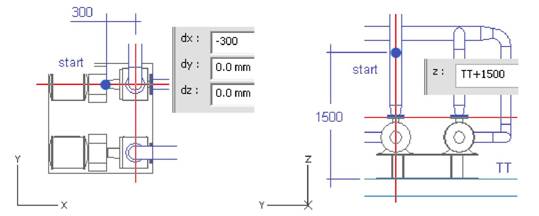
Press Z to define z coordinate, let z = TT+1500. Press Spacebar to accept start point and select system AA_Water and pipeline AA_Water-14 and press Done, let NS = 100 and use default pipe and curve. Press OK.

Шаг 2: Follow Pipe
Prompt asks to Show pipe to follow. Move cursor inside the pipeline AA_Water-04 and left-click to select is as followed pipe. Press Enter to accept the selection.

Software asks for the direction to follow. Click 1 to follow the line AA_Water-04 upwards. Let distance u = -300 and v = 12.7. Press OK to accept distances.

Press Spacebar to accept points to follow the pipeline AA_Water-04. To stop following, press Enter when the geometry point of last elbow is selected. To accept the pipe, press OK.
Шаг 3: Second Phase, Branch
To route the rest of the pipeline, move cursor near the end of the pipe and press J (connects automatically pipes without seam). To accept the connection, press Yes. Start point is defined and the direction of segment is locked along the existing pipe.
End point will be located by means of the centerline of run pipe. Press R to use method Point and Plane and move cursor inside the run pipe. To lock cursor to centerline use shortcut key F11. To accept the point on plane, press Spacebar or left-click.

Now you have to define the direction for normal of the plane. The point where the plane will be pierced by the centerline of line AA_Water-14 will be the next system point. To define the direction, press Crtl+X for x axis (or use arrow key Right at YX view and press Spacebar). Press Spacebar or left-click to accept the point.
Шаг 4: Branch into Run Pipe
To lock the cursor to the last active point, move cursor near the end of pipe and press W. Activate YZ view and press 6 to release the cursor along vertical direction.
Move cursor inside the run pipe and right-click. Select Make Branch from the menu and accept the run pipe pressing Enter. To accept the pipe, press Yes.